 Papier einlegen
Papier einlegen Druckertreibereinstellungen
Druckertreibereinstellungen Drucken
DruckenVerschiedene Druckoptionen
Papier einlegen
Druckertreibereinstellungen
N-up-Druck ermöglicht Ihnen 2 oder 4 Seiten auf Einzelbögen zu drucken.
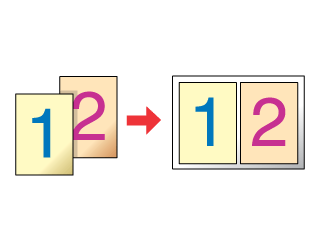
Legen Sie Papier in Ihren Drucker ein.
 | Einlegen von Einzelblattpapier |
 | Wechseln Sie in den Druckertreiber. |
 | Druckersoftware für Windows aufrufen |
 | Druckersoftware für Macintosh aufrufen |
 | Wählen Sie auf der Registerkarte Haupteinstellungen des Druckertreibers (Windows) bzw. im Dialogfenster Drucken (Macintosh) die gewünschte Option Medientyp. |
 | Druckmedienart-Einstellungen |
 | Wählen Sie das Papierformat im Menü Papier (Windows) oder im Dialogfenster Seite einrichten (Macintosh). |
 | Markieren Sie auf der Registerkarte Layout (Windows) oder im Dialogfenster Seitenlayout (Macintosh) das Kontrollkästchen Multi-Page. Markieren Sie dann die Optionsschaltfläche N-up. |
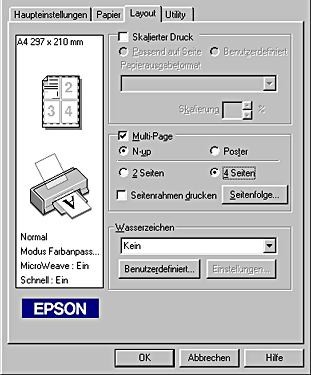
 | Nehmen Sie dieselben Einstellungen für den N-up-Druck vor. |
|
2 Seiten |
Druckt zwei bzw. vier Seiten des Dokuments auf ein Einzelblatt. |
|
Seitenfolge |
Öffnet das Dialogfeld Druck-Layout, in dem Sie die Reihenfolge festlegen können, in der die Seiten gedruckt werden. Je nachdem, welche Ausrichtung Sie in der Registerkarte Papier gewählt haben, sind einige der Einstellungen möglicherweise nicht verfügbar. |
|
Seitenrahmen drucken |
Druckt Rahmen um die auf jedem Blatt gedruckten Seiten. |
Wählen Sie Seitenlayout aus dem Popup-Menü als Multi-Page-Einstellung, um mehrere Seiten des Dokuments auf ein Blatt Papier zu drucken.
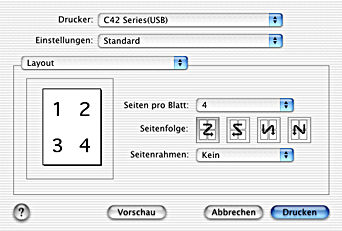
Wenn Seitenlayout ausgewählt ist, können Sie folgende Einstellungen vornehmen:
|
Pages per Sheet |
Druckt mehrere Seiten des Dokuments auf ein Einzelblatt. Sie können 1, 2, 4, 6, 9 oder 16 Seiten wählen. |
|
Layout Direction |
Hier können Sie die Reihenfolge festlegen, in der die Seiten auf das Einzelblatt gedruckt werden. |
|
Border (Rand) |
Druckt einen Rand um die auf jedem Blatt gedruckten Seiten. Sie können aus None, Single hairline, Single thin line, Double hairline oder Double thin line auswählen. |
 | Klicken Sie auf OK, um das Dialogfenster Druckertreibereinstellungen zu schließen. |
| Hinweis: |
|
Nachdem Sie die oben aufgeführten Einstellungen vorgenommen haben, beginnen Sie mit dem Druckvorgang.
 Vorheriges |
 Weiter |